在现代文档编辑中,Microsoft Word的目录自动生成功能极大地提高了文档的组织性和可读性。许多用户在使用这一功能时常常面临一个困扰:目录页码与正文页码不一致。这一问题不仅影响了文档的专业性,也让用户在查找信息时感到困惑。本文将深入探讨Word目录自动生成及其页码不对的问题,帮助读者更好地理解并解决这一常见难题。
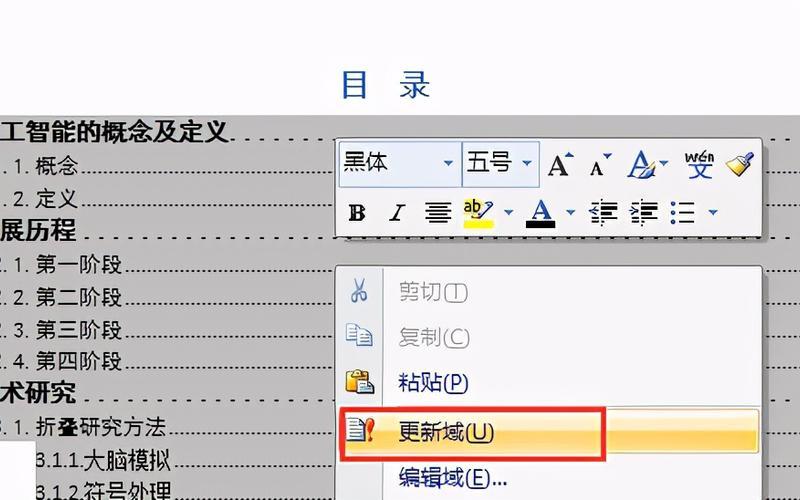
一、Word目录自动生成的基本原理
Word的目录自动生成功能依赖于文档中标题的样式设置。用户需将文档中的各个标题应用“标题1”、“标题2”等样式,Word会根据这些样式自动生成目录。生成的目录不仅包含各个标题,还会显示对应的页码。这一过程看似简单,但如果标题样式设置不当或文档结构不合理,就可能导致目录页码与正文页码不一致。
在创建目录之前,用户首先需要确保所有需要出现在目录中的标题都已正确设置为相应的样式。例如,章节标题应使用“标题1”样式,而子章节则应使用“标题2”或“标题3”样式。只有这样,Word才能正确识别并生成相应的目录项。如果标题样式没有设置好,Word可能会遗漏某些标题,或者将错误的页码显示在目录中。
二、导致页码不一致的常见原因
有多种因素可能导致Word目录中的页码与正文中的页码不一致。分节符的使用是一个关键因素。在某些情况下,如果在目录和正文之间没有插入分节符,Word可能会将两部分视为同一部分,从而导致页码混乱。在插入目录之前,应确保已正确插入分节符,以便Word能够独立处理这两个部分。
更新目录的问题也常常是导致页码不一致的原因之一。当文档内容发生变化,例如添加或删除了某些章节时,用户需要手动更新目录,以确保其反映最新的内容和页码。如果未及时更新,目录中的页码将无法与正文相对应。
格式设置不当也是一个重要因素。如果用户在自定义目录时对制表位或对齐方式进行了错误设置,也可能导致页码显示异常。例如,如果制表位未正确清除或对齐方式设置为左对齐,那么即使页码本身是正确的,也会因为格式问题而显得混乱。
三、解决Word目录页码不一致的 ***
针对以上问题,有几种有效的 *** 可以帮助用户解决Word目录中页码不一致的问题。用户应确保在插入目录之前,在正文和目录之间插入分节符。具体操作为:将光标放置在需要插入分节符的位置,然后选择“页面布局”中的“分隔符”,选择“下一页”进行插入。这一步骤能够确保Word将目录与正文分开处理,从而减少出现错误的可能性。
在文档内容发生变化后,用户应及时更新目录。在Word中,可以通过右键点击目录区域并选择“更新域”,然后选择“更新整个目录”来完成此操作。这一操作能够确保所有变动都被反映在目录中,从而避免出现过时的信息。
对于格式设置问题,用户可以通过自定义目录来调整制表位和对齐方式。在插入自定义目录时,可以选择“修改”选项,对各个级别的样式进行调整,并确保制表位设置为右对齐。这一过程能够帮助用户确保每个标题后面的页码整齐划一,从而提升整个文档的美观度和专业性。
相关内容的知识扩展:
对于Word中自动生成目录及其相关问题,有几个方面值得进一步探讨。
了解Word版本差异是非常重要的。不同版本的Word在功能和界面上可能存在差异,因此某些操作步骤可能会有所不同。例如,在较旧版本的Word中,某些功能可能没有被完全实现或位置有所不同。在使用特定功能时,应参考相应版本的操作指南,以避免因版本差异而导致的问题。
掌握更多格式技巧可以帮助用户更好地控制文档外观。除了基本的标题样式外,用户还可以通过调整段落间距、行距等来优化文档排版。可以利用文本框、图形等元素来增强文档视觉效果,使其更加吸引人。这些技巧不仅适用于生成目录,也适用于整个文档的排版和设计。
学习使用其他工具辅助编辑也是一个不错的选择。除了Word本身提供的功能外,还有许多第三方插件和工具可以帮助用户更高效地管理文档。例如,一些插件可以提供更为灵活和强大的目录生成功能,使得复杂文档的管理变得更加轻松。这些工具通常能提供实时预览功能,让用户在编辑过程中随时查看效果,从而减少错误发生率。
通过以上探讨,相信读者能够更深入地理解Word中自动生成目录及其相关问题,并掌握有效解决 *** ,提高文档编辑效率。







